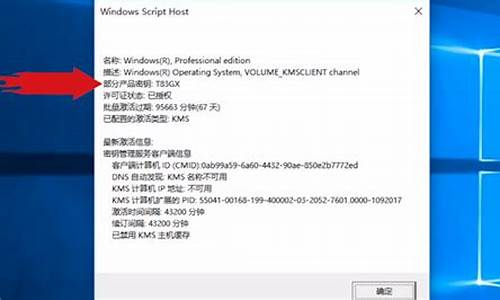怎样把电脑系统关掉屏保-这么关掉电脑屏保
1.电脑怎么关闭屏保
2.电脑取消屏保怎么设置?
3.电脑怎样取消屏保和自动待机模式?
4.怎样取消电脑屏保?
电脑怎么关闭屏保

很多小伙伴不喜欢电脑的屏幕保护功能,想要关闭,但是不知道怎么操作,于是询问小编,小编为了帮助大家,到网上搜集了很多资料,总结出了win7系统和win10系统关闭电脑屏幕保护的方法,操作简单,大家如果想要了解的话,赶紧来查看一下操作步骤吧。
电脑怎么关闭屏保?
win7系统:
1.按照常规的办法,在桌面单击鼠标右键点击个性化进入;
2.在个性化设置里,找到并点击右下角的屏幕保护功能;
3.设置选择屏幕保护程序为无,也就是不需要账号密码或不用等到鼠标不会进入屏幕保护界面;
4.如果要禁用屏幕保护程序功能的话,可以通过组策略来实现,打开gpedit.msc功能进入组策略编辑器;
5.打开组策略编辑器之后,依次找到用户配置里的管理模板,然后点击控制面板功能选项;
6.打开控制面板功能之后,程序--找到“启用屏幕保护程序”设置;
7.点击选择设置为“已禁用”即可禁用屏幕保护程序。
win10系统:
1.在电脑中打开Windows设置,点击“个性化”选项。
2.接着点击页面左侧的“锁屏界面”选项。
3.再在锁屏界面中点击“屏幕保护程序设置”选项。
4.在屏幕保护程序的下拉框中点击“无”即可取消屏幕保护。
以上就是小编为大家带来的电脑怎么关闭屏保的方法了,希望能帮助到大家。
电脑取消屏保怎么设置?
进入个性化—屏保—取消屏保即可。下面用WIN7系统演示:
演示所用设备:联想 AIO520-22一体机、Windows 7系统。
一、在电脑的桌面,右键点击桌面空白处,菜单中点击个性化。
二、在打开的个性化窗口中找到右下角的屏幕保护程序,点击打开屏幕保护程序。
三、点击展开屏保列表,点击使用“无”。
四、最后点击屏幕保护程序窗口的应用按钮即可取消屏幕保护。
电脑怎样取消屏保和自动待机模式?
电脑屏保取消方式如下:在电脑中找到并打开计算机,点击“控制面板”,找到并点击“外观和个性化”。在右边找到“更改屏幕保护程序”,点击打开,找到“屏幕保护程序”。点击“屏幕保护程序”下面的下拉框,选择无,点击确定即可。
除此之外,还可尝试以下方法:按下显示器电源键10-15秒,即可解除睡眠休眠模式,一般不需要重启的电脑。亦或,在桌面空白处点击右键点击属性,选择“屏幕保护程序”。
取消屏保模式可以通过点击电脑中的“计算机”,选中“打开控制面板”后点击“无”即可。首先在电脑中找到“计算机”,点击“打开控制面板”。找到“外观和个性化”,打开后在右边找到“更改屏幕保护程序”。
在电脑桌面的随意一处空白点,右键单击鼠标点击属性进入。在属性里面点击屏幕保护程序选项。在屏幕保护程序这个界面里找到电源,并点击进入。进入到电源选项属性界面之后,找到系统待机选项。
怎样取消电脑屏保?
电脑的屏幕保护是黑屏是因为设置了屏幕保护的(空)选项,屏幕保护没有内容就只能是(黑屏状态),取消可以通过关掉屏幕保护来实现,具体操作步骤如下:
一、在电脑桌面空白处点击鼠标右键。
二、在弹出的菜单点击(个性化)选项。
三、在弹出的界面左键点击屏幕保护选项。
四、弹出的界面选项是(空),所以上面的屏幕保护是黑色的。
五、更改屏幕保护选项为(无)即可关闭屏幕保护。
六、点击确认就完成操作了。
声明:本站所有文章资源内容,如无特殊说明或标注,均为采集网络资源。如若本站内容侵犯了原著者的合法权益,可联系本站删除。